加密 是保护数据的最安全和最佳方式,因为它以只有授权用户或拥有密码的用户才能访问的方式对特定文件或信息进行编码。 包括银行详细信息和敏感个人记录在内的信息应加密,以避免数据被盗。
计算机操作系统具有内置的加密功能,但这些功能提供了简单到中等形式的安全性,并且仍然容易受到专家黑客的攻击。 你需要投资 加密软件 如果这是您的使用类型的要求。 这是前 5 名最好的 Mac 加密软件. 看看哪一种适合您的需求。
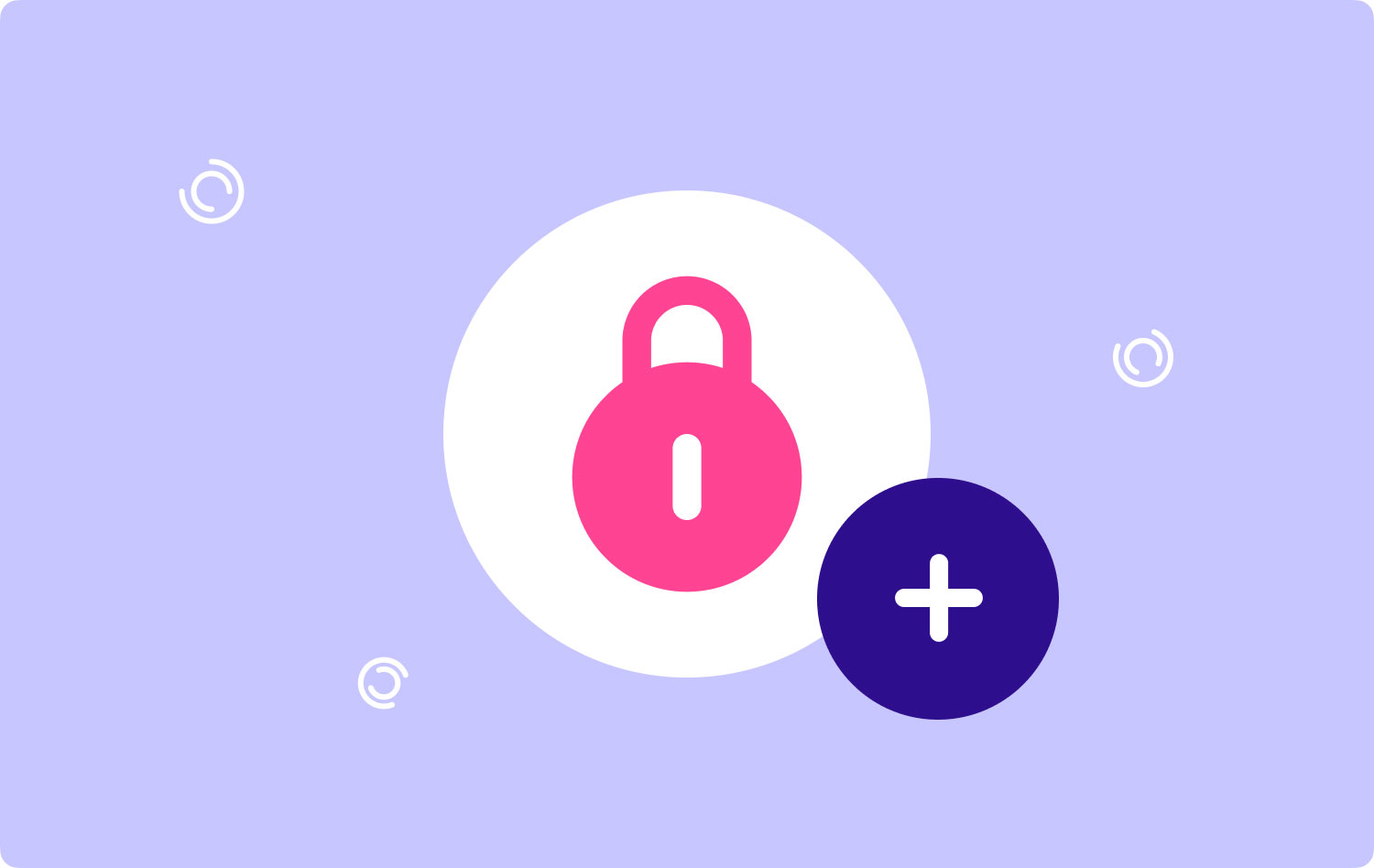
在我们谈论 Mac 的加密软件之前:
多年来专注于软件开发,我们开发了一个人人都可以使用的多合一工具。
检查这个提示: 下载 TechyCub Mac Cleaner 一键扫描垃圾文件并加速您的 Mac。 为了让您了解适用于 Mac 的更强大的软件,我们还在下面收集了一些选择。
Mac Cleaner
快速扫描Mac并轻松清理垃圾文件。
检查Mac的主要状态,包括磁盘使用情况,CPU状态,内存使用情况等。
只需点击几下即可加速您的Mac。
免费下载
第 1 部分。 为什么需要加密 Mac 文件?第 2 部分。Apple 的免费 Mac 加密软件第 3 部分。 适用于 Mac 的最佳加密软件第 4 部分。其他 Mac 加密工具第 5 部分。 为 Mac 选择最佳加密软件时要考虑的因素部分6。 结论
第 1 部分。 为什么需要加密 Mac 文件?
存储在计算机内的所有重要文件,包括 出于安全目的,Mac 需要加密. 如果您碰巧听到、观看和阅读新闻,就会有报道称,由于人们被盗的笔记本电脑和计算机中保存的文件不安全,身份和银行信息被盗。
为避免此类麻烦,您可以依靠 Mac 加密软件 但这里主要关心的是什么是最好的软件。
第 2 部分。Apple 的免费 Mac 加密软件
如果您担心数据隐私并且您的 Mac 包含必须保密的敏感信息,那么您应该使用加密。 Apple 有自己的加密软件,用户可以免费使用。 如何在 Mac 上加密文件实际上有不同的方法。
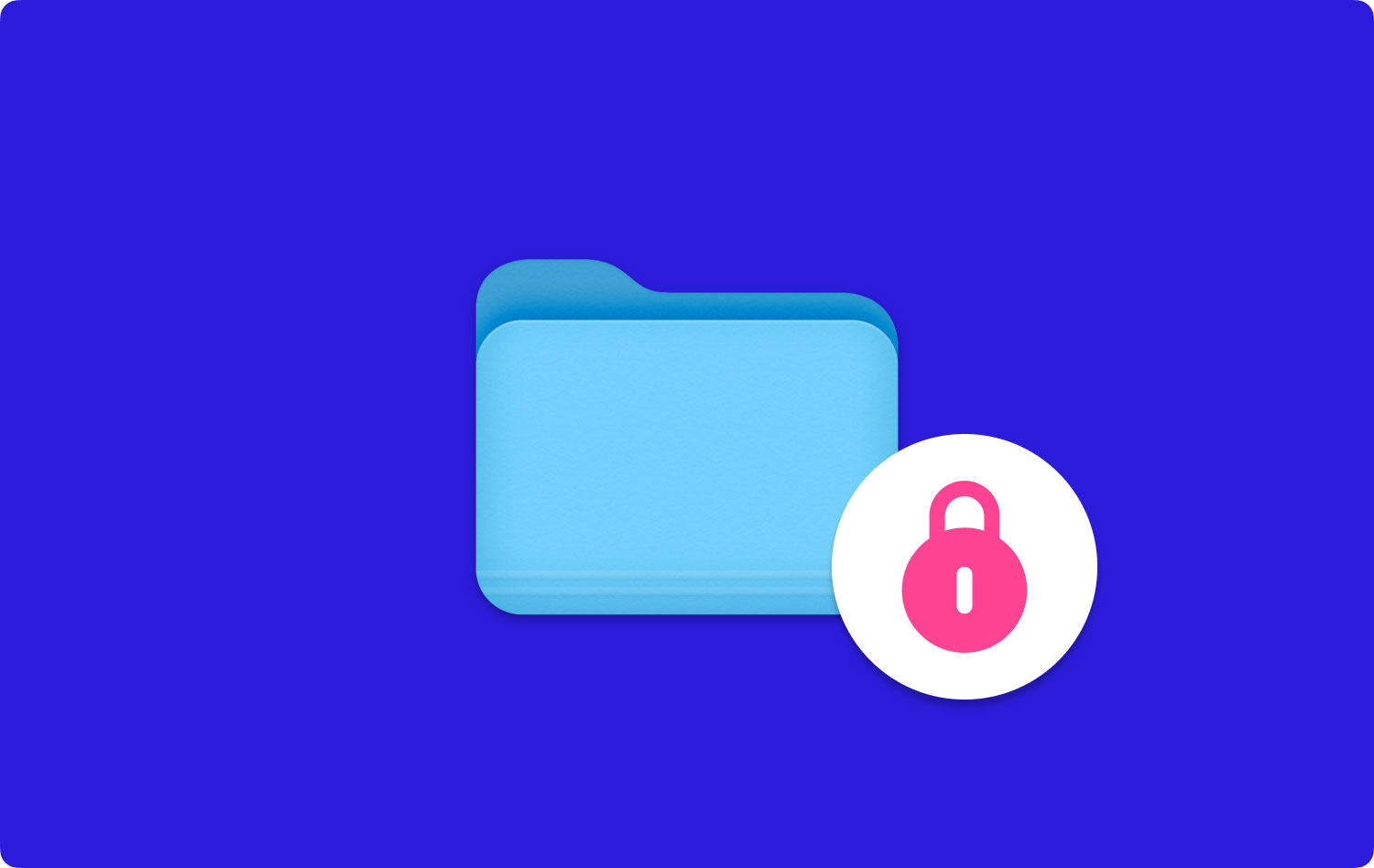
通过磁盘工具加密
- 使用聚光灯搜索并输入 磁盘工具。 你也可以去 Utilities / 效用 下 应用.
- 在MyCAD中点击 软件更新 文件 在最上面的工具上并悬停到 新图片 然后点击 文件夹中的图像
- 从新弹出的窗口中选择您要加密的文件夹
- 重命名 您要加密的文件并转到底部,您可以在其中设置 加密 设置
- 您可以选择 128 和 256 bit. (加密越高越好,但完成请求所需的时间越慢)
- 一旦你选择了你的 加密方式,您需要提供并验证您的密码。 (注意:记住您的密码,因为在提供正确的密码之前,它永远不会授予您访问给定文件夹的权限)。 点击 选择.
- 如报名参加 图像格式, 你可以选择 压缩.
- 等待加密完成。
这种类型的加密会影响文件夹及其文件内容,因此无论何时您希望打开文件夹及其中的文件,都需要提供密码。
- 您现在可以在桌面上看到一个新的存档文件夹,该文件夹与您加密的文件相同
- 您可以删除旧文件夹以删除对其的任何访问权限
人们也读 如何清理Mac 你如何加速你的Mac?
使用 FileVault 加密您的 Mac
FileVault 是全盘加密,它使用带有 128 位密钥的 XTS-AES-256 加密来防止未经授权访问您在启动盘上的个人信息。 基本上,除非您提供密码,否则您将无法通过 Mac。
FileVault2 在 OS X Lion 及更高版本中可用。 要利用此功能,您只需在 Mac 上打开 FileVault。
要在 Mac 上启用 FileVault 进行加密,请按照以下步骤操作:
- 在MyCAD中点击 软件更新 安全与隐私 在系统偏好设置下。
- 点击 的FileVault 选项卡,然后单击锁定图标。
- 输入管理用户名和密码。
- 打开文件保险箱。
如果您在 Mac 上使用多个用户,您可以启用每个用户并输入他们分配的密码。
打印为 PDF 以在 Mac 上加密文件
Mac 中的另一种文件加密方法是打印到 PDF,您可以在创建或编辑某些文件后对打印窗口本身进行安全锁定。
要将文件另存为 PDF,请查看以下步骤:
- 去打印
- 选择PDF
- 单击另存为 PDF
- 在保存之前,转到安全选项
- 选中所需密码安全措施的复选框
- 不要忘记验证密码并点击保存
第 3 部分。 适用于 Mac 的最佳加密软件
在众多软件和应用程序的海洋中,似乎有大量程序专用于单一用途或单一功能。 它们很好,因为它们专注于一种解决方案,但是,它们的成本也更高。
如果您仔细浏览,您会发现有一些应用程序提供了专门为 Mac 设计的操作集和工具包。 FoneDog PowerMyMac - 清洁剂 提供专用于 Mac OS 的综合模块。 它有几个强大的模块:Junk Cleaner、App Uninstaller、Duplicates Finder、Privacy 等。 使用此工具删除文件或应用程序绝对是安全的,因为即使使用专业的恢复工具也没有人能够恢复这些文件。
内 FoneDog PowerMyMac-Cleaner 工具包,有一个健壮的函数叫做 隐藏和加密文件. 此功能允许您创建一个受密码保护的文件夹,并通过拖放将敏感文件存储在其中。 它可以让您打开和关闭它,以防您不使用该功能。
- 用户友好
- 免费下载版本
- 自动锁定设置
- 使用最安全的加密系统
多么酷啊? 该程序提供了一种更简单的方法来保护您免受可能的数据盗窃。
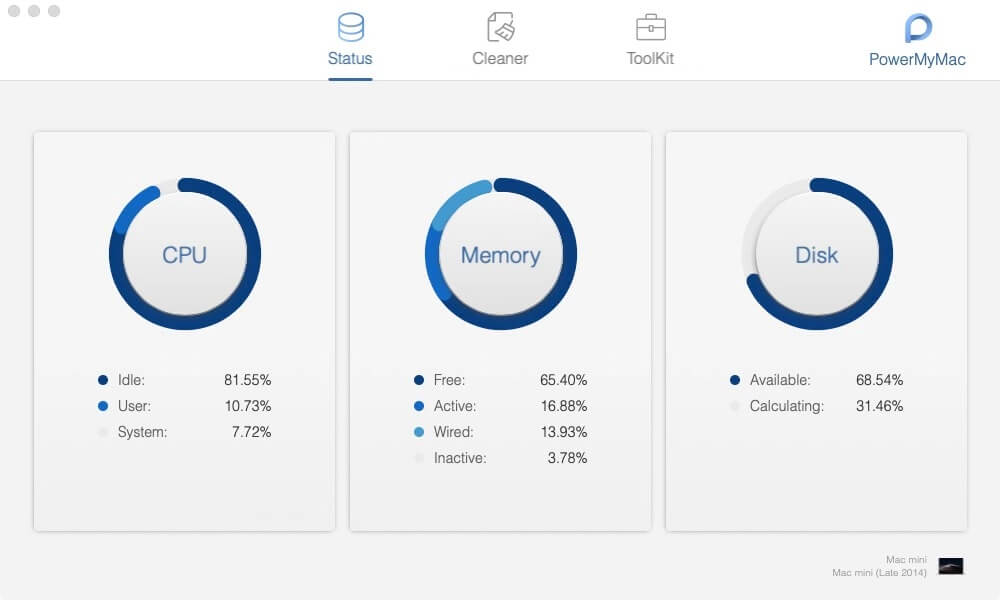
第 4 部分。其他 Mac 加密工具
还有其他性能一流的软件也提供了便利性和安全性。
Hider 2
Hider2 能够安全地隐藏和加密 Mac 上的数据,包括笔记、文档、照片等。其积极的分数之一是用户友好的界面,适合初学者和普通用户。
- 当用户不活动或空闲时提供自动锁定功能
- 使用 AES-256加密 为了最安全的系统
CISDEM APPCRYPT.
Cisdem AppCrypt 提供网站和应用程序加密系统,可以使用密码锁定您的应用程序和访问的网站。 它为可疑访问创建黑名单,为受信任的用户创建白名单。 但是,它没有为所需文件和文件夹设置密码的文件加密功能。
- 保留登录尝试列表,让您知道谁打开了您的应用程序
- 用户友好
GNU隐私卫士
GNU Privacy Guard 是混合 Mac 加密软件,它结合使用标准对称密钥密码术和公钥密码术。 它主要具有多功能的密钥管理系统,以保护您的个人隐私和与您通信的人的隐私。
- 多功能(有 Windows 和 Mac 版本)
- 自由软件
但是,由于它为您提供了用于保管的私钥,因此一旦密钥丢失,您最终可能很难弄清楚如何对其进行解码。
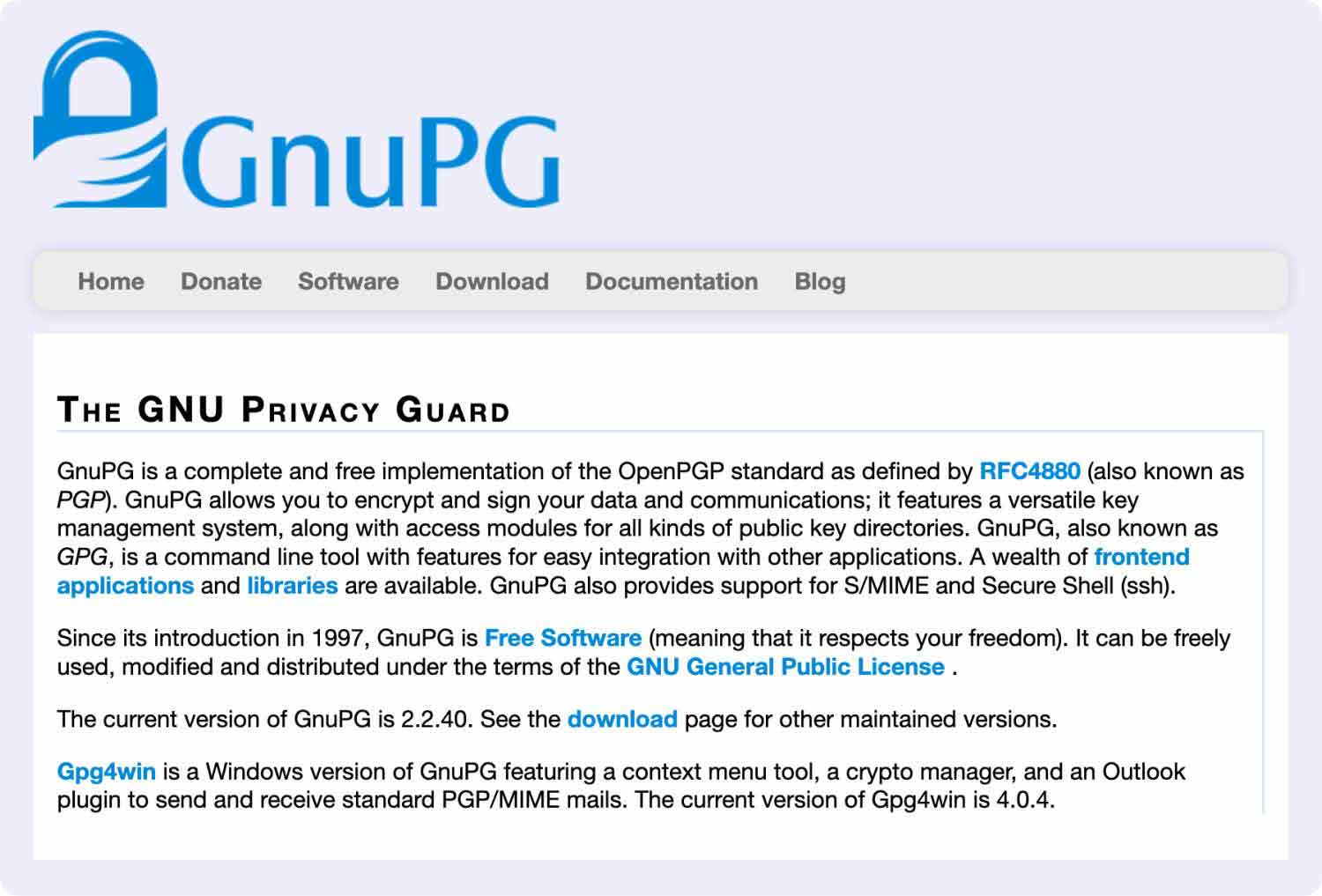
遮瑕
在隐藏文件和加密方面,Concealer 是另一个值得信赖的名称。 它提供了一个自动密码助手,可以生成“强”密码。 它的主要优势之一是通过为各种帐户(如银行帐户、电子邮件、软件注册等)提供默认模板来提供和组织文件夹。
- 可定制的自动锁定系统
- 易于使用的拖放功能
- 使用主密码并为里面的每个文件分配单独的或单独的密码
第 5 部分。 为 Mac 选择最佳加密软件时要考虑的因素
我知道在阅读了可供选择的不同软件后,您可能对使用哪个程序或哪个程序最适合您感到困惑。 有很多 Mac 加密软件; 但是,请记住,要“物有所值”,您需要考虑质量和多功能性。
您需要一个提供一体化解决方案的程序,当您的设备出现问题时,您可以依靠它。 我建议使用 TechyCub Mac Cleaner 对于以下因素:
- 安全性 – 这首先是一个重要的问题。 您必须了解这些程序如何保护您的文件和整个 Mac。
- 加密– 基于上述加密数据,有不同类型的密码保护格式。 选择最安全的,并将您的文件放在首位。
- 加密速度- 考虑一个可以在最短时间内加密大文件的程序。 我们知道大文件需要一段时间才能完全加密,因此您需要能够最大限度减少时间限制的软件。
- 软件许可- 尽管免费程序很好,例如开源软件 GNU Privacy Guard,但您需要考虑到免费软件并不完全适合您的需求,因为每个人都可以下载它。 付费程序也是如此。 您必须格外小心它的成本及其相应的功能。 可以肯定的是,您可以先利用他们的免费试用版,这样您就可以确定它是否适合您。
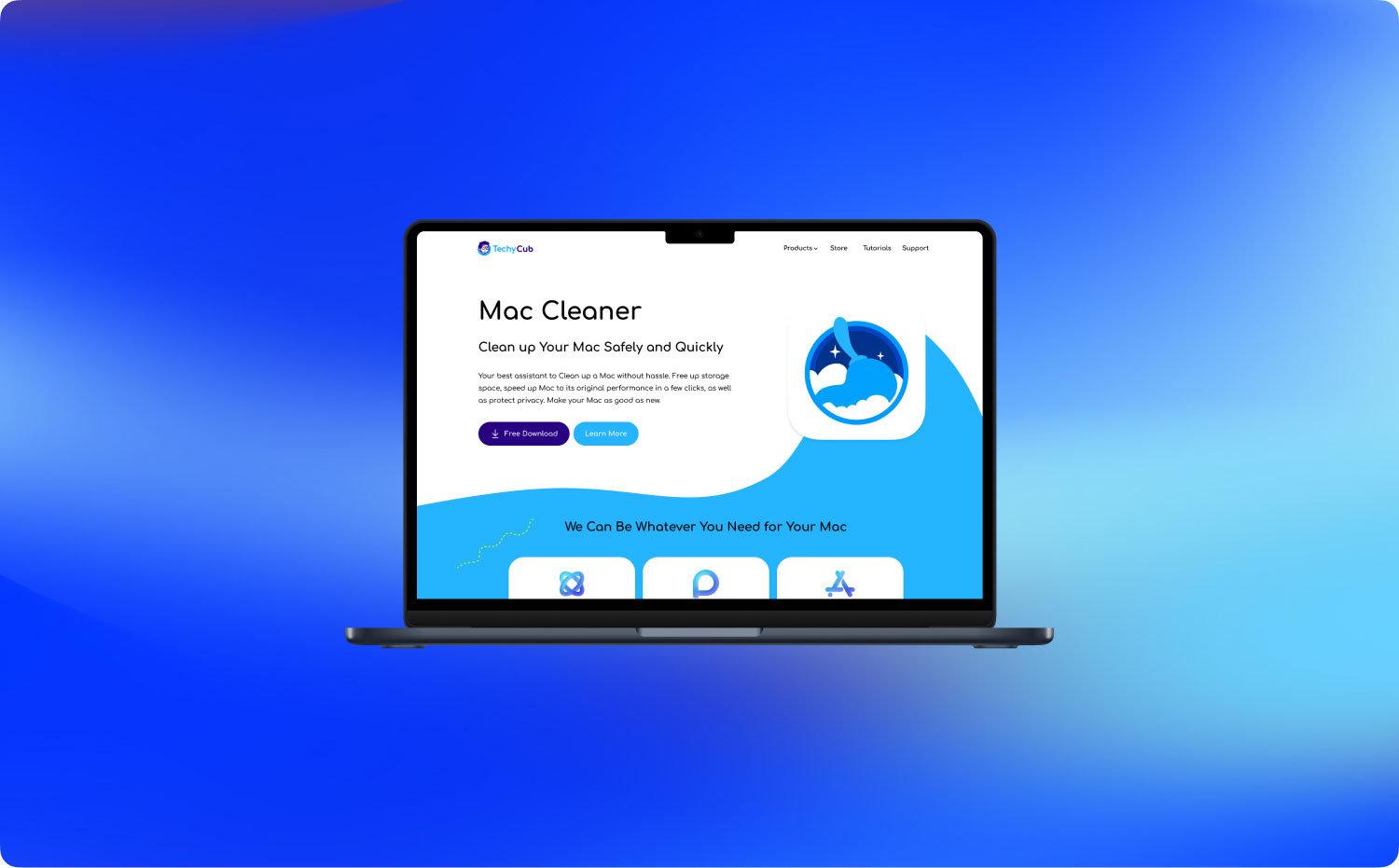
部分6。 结论
我们非常关心数据隐私,并且我们了解受到良好保护的重要性。 您不能简单地将重要文件存储在 Mac 上,尤其是当您有多个用户或您打算稍后出售它们时。
我们知道你有多想 保护你的文件 避免窥探和可疑人员,这就是为什么我们编译和研究了可以帮助您保护它们的不同程序的原因。 这 Mac 加密软件 我们列出的产品各有优缺点,您可以根据它们的特点进行评估。
只需选择一个可以用密码保护您的文件、优化您的系统并为您提供完整的故障排除工具包的程序。 您对 Mac 的加密软件还有其他顾虑吗? 请在下面的评论中写下您的疑虑!
